Este tutorial le mostrará cómo instalar Systemback en Ubuntu 18.04 y Ubuntu 19.10. Systemback es una sencilla aplicación de copia de seguridad y restauración del sistema, publicada bajo los términos de la licencia GPLv3. Las características de Systemback incluyen:
- Cree copias de seguridad del sistema y los archivos de configuración de los usuarios
- Restaurar el sistema a un estado anterior, al igual que la función de instantánea de Virtualbox
- Cree un archivo ISO de arranque a partir de una instalación existente
- Copie el sistema de una partición a otra partición.
- Actualizar software
Instala Systemback en Ubuntu 18.04, 19.10 y 20.04
Los usuarios de Ubuntu 16.04 pueden instalar Systemback desde PPA ejecutando los siguientes comandos en la terminal.
sudo add-apt-repository ppa:nemh/systemback sudo apt update sudo apt install systemback
El autor de Systemback detuvo su desarrollo en 2016, por lo que Ubuntu 18.04, 19.10 y 20.04 no están en la lista de compatibles. Si ejecuta el comando anterior en Ubuntu 18.04, verá el siguiente error,
E: The repository 'http://ppa.launchpad.net/nemh/systemback/ubuntu bionic Release' does not have a Release file.
o
E: Unable to locate package systemback
Para instalar systemback en Ubuntu 18.04/19.10, primero elimine el PPA.
sudo add-apt-repository --remove ppa:nemh/systemback
El binario Systemback para Ubuntu 16.04 es compatible con Ubuntu 18.04/19.10/20.04, por lo que podemos agregar el PPA de Ubuntu 16.04 en 18.04/19.10. Ejecute el siguiente comando para importar la clave de firma GPG de este PPA para que el administrador de paquetes pueda verificar la firma. La clave de firma se puede encontrar en launchpad.net.
sudo apt-key adv --keyserver keyserver.ubuntu.com --recv-keys 382003C2C8B7B4AB813E915B14E4942973C62A1B
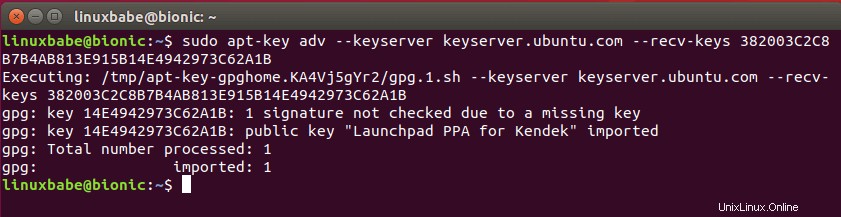
Si ve el siguiente error:
gpg: keyserver receive failed: no keyserver available
o
gpg: keyserver receive failed: No data
Puede corregir este error utilizando un servidor de claves diferente. Entonces, en lugar de keyserver.ubuntu.com puedes usar pgp.mit.edu .
sudo apt-key adv --keyserver pgp.mit.edu --recv-keys 382003C2C8B7B4AB813E915B14E4942973C62A1B
Luego agregue el PPA en Ubuntu 18.04/19.10/20.04.
sudo add-apt-repository "deb http://ppa.launchpad.net/nemh/systemback/ubuntu xenial main"

Actualice la lista de paquetes e instale Systemback.
sudo apt update sudo apt install systemback
Luego puede iniciar Systemback desde el menú de su aplicación. Debe introducir su contraseña para utilizar este software. Después de ingresar la contraseña, haga clic en el botón Aceptar.
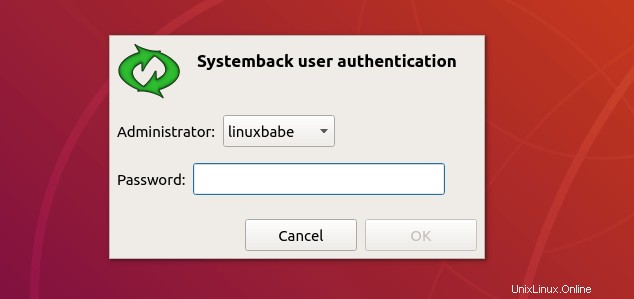
Como puede ver, puede crear puntos de restauración de su sistema, restaurar a un punto, copiar el sistema a otra partición, instalar el sistema a una nueva partición, crear un sistema en vivo (imagen ISO de arranque), reparar el sistema y actualizar el software en el sistema.
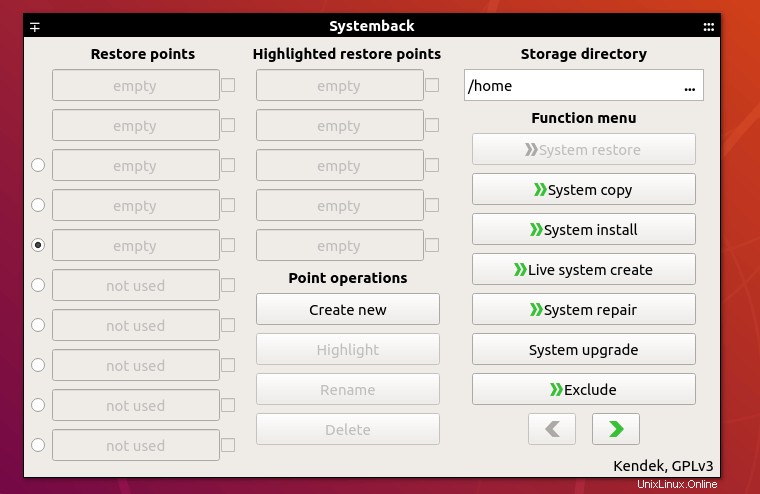
Cómo crear una imagen ISO de arranque desde su sistema actual
Systemback puede crear un archivo de imagen ISO personalizado a partir de su sistema actual. Todos los programas y archivos se pueden incluir en la ISO.
Haga clic en Crear sistema en vivo botón, luego asigne un nombre a su archivo ISO. Tiene la opción de incluir los archivos de datos de usuario. Haga clic en Crear nuevo botón para crear un sistema en vivo.
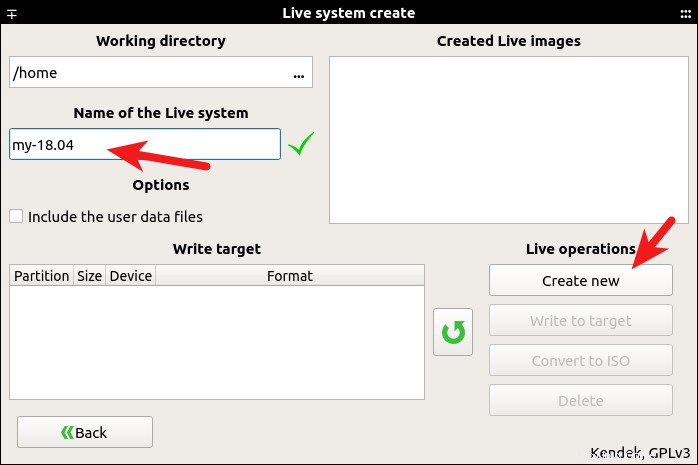
Después de crear el sistema en vivo, puede convertir el archivo sblive a un archivo ISO. Tenga en cuenta que si el archivo sblive es demasiado grande, no puede convertirlo a un archivo ISO. El archivo sblive e ISO se almacenan en su directorio de inicio de forma predeterminada, pero no están visibles.
También puede insertar su pendrive en su computadora y escribir el archivo sblive en el pendrive. (Haga clic en el botón de recarga para detectar unidades USB).
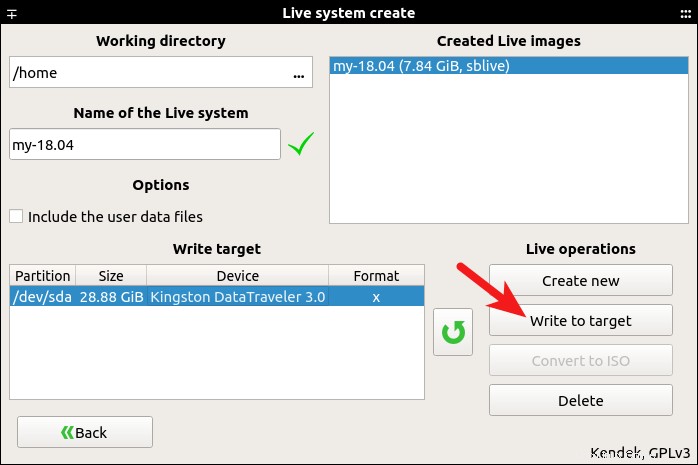
Debido a que mi sistema tiene muchos programas y archivos, este proceso puede llevar algún tiempo.
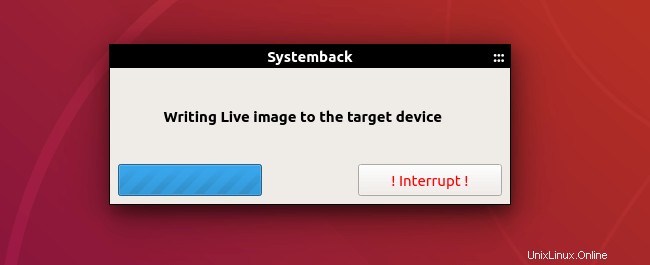
Una vez hecho esto, puede usar el USB de arranque para instalar su sistema Ubuntu personalizado en otras computadoras.
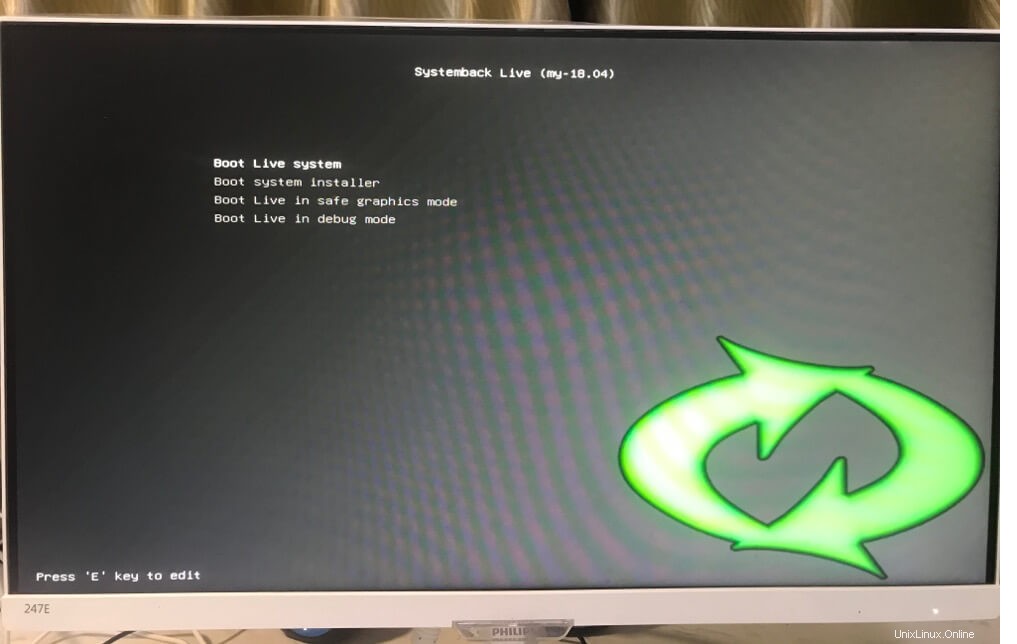
Copia de seguridad de archivos y directorios individuales
Systemback está diseñado para realizar copias de seguridad de todo el sistema. Si desea hacer una copia de seguridad de archivos y directorios individuales, puede usar una herramienta como Duplicati para hacer una copia de seguridad automática de sus archivos en el almacenamiento en la nube. Duplicati puede cifrar sus archivos para evitar miradas indiscretas.
- Cómo utilizar Duplicati para realizar copias de seguridad de archivos en Debian, Ubuntu, Linux Mint
Espero que este tutorial te haya ayudado a instalar Systemback en Ubuntu 18.04 y 19.10. Como siempre, si esta publicación le resultó útil, suscríbase a nuestro boletín informativo gratuito para obtener más consejos y trucos. Cuídate 🙂